宝扬a14笔记本是一款2015年上市的学生型笔记本电脑,这款电脑搭载了英特尔四核处理器以及性能级核心显卡,让学生用户们有着不错的使用体验。那么这款宝扬a14笔记本如何u盘安装系统win8呢?今天韩博士小编就为大家分享宝扬a14笔记本u盘安装系统win8的图文步骤。

一、准备工具
1.一个8G或以上的U盘
2.韩博士装机大师软件
二、U盘装系统首先需要将U盘制作成启动盘,我们通过韩博士装机大师来将U盘制作为启动盘,只需要一键即可。
三、重启电脑开机出现logo界面时按一键U盘启动快捷键,设置电脑为U盘启动。
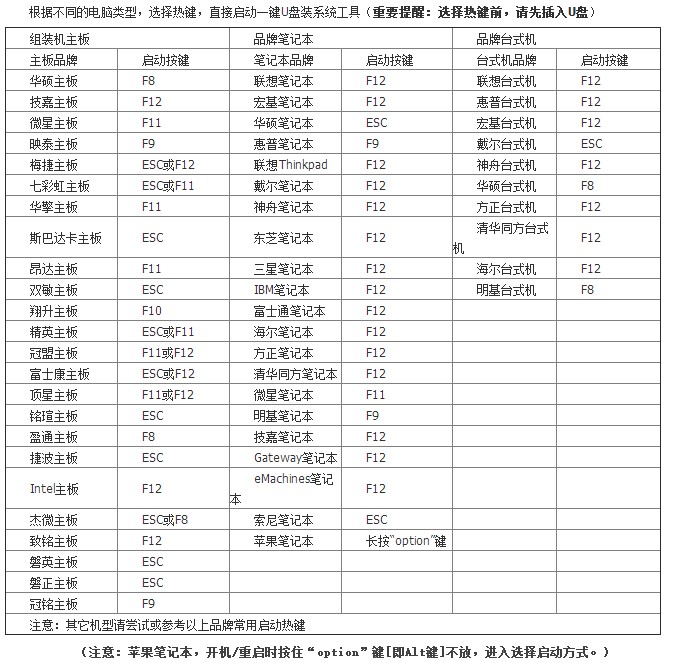
四、 进入PE安装系统
1、 上面的步骤后进入到PE选择界面,这里一般选择“02 WindowsPE/RamOS(新机型)”回车键确定即可。
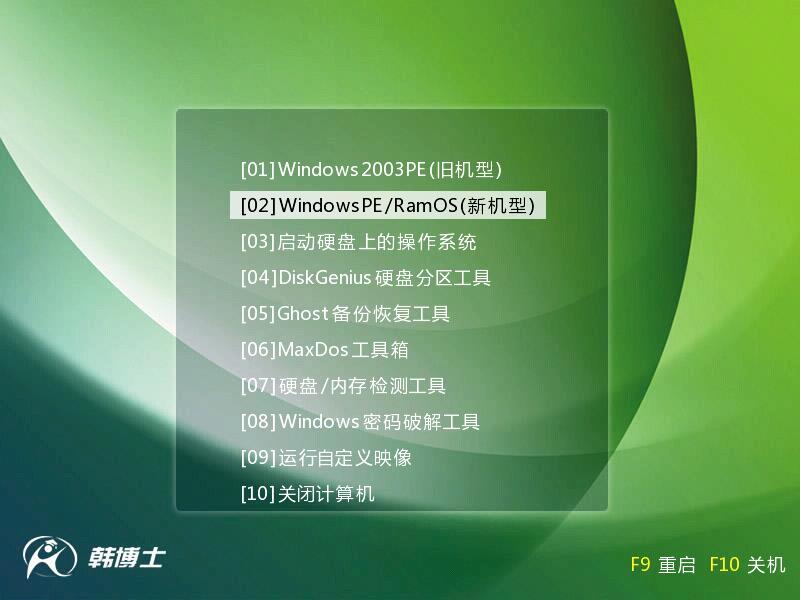
2、 进入PE桌面后会自动弹出PE装机工具,这里首选勾选需要安装的win8系统镜像,然后左下角选择“目标分区”,一般默认即可,为避免意外最好确定一下选择的是不是系统盘(C盘),之后点击“安装系统”。
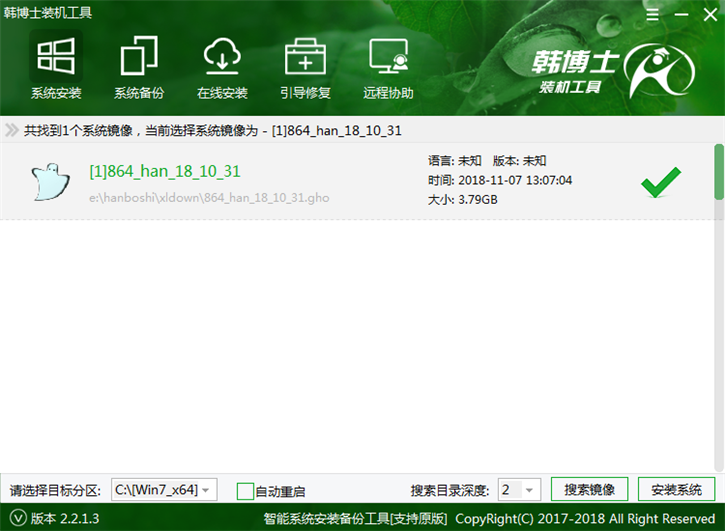
3、 装机执行系统安装过程中一般4-5分钟就可以完成。
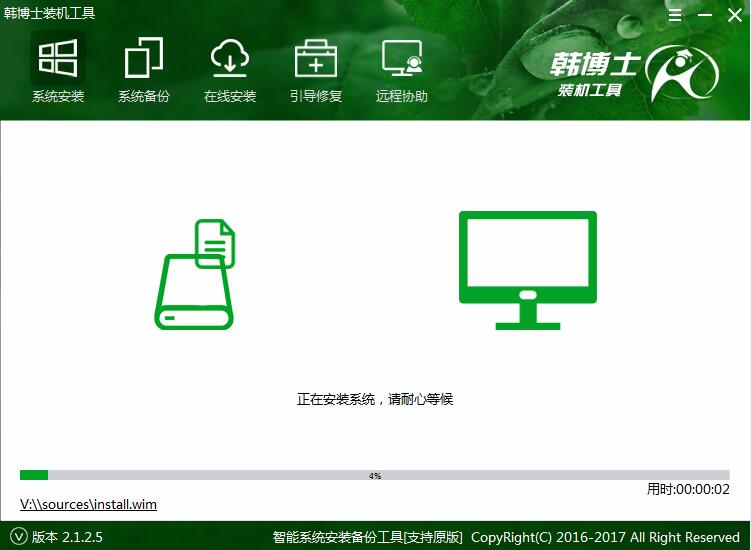
4、 完成后重启电脑进行最后的系统部署,直至进入全新的win8系统。
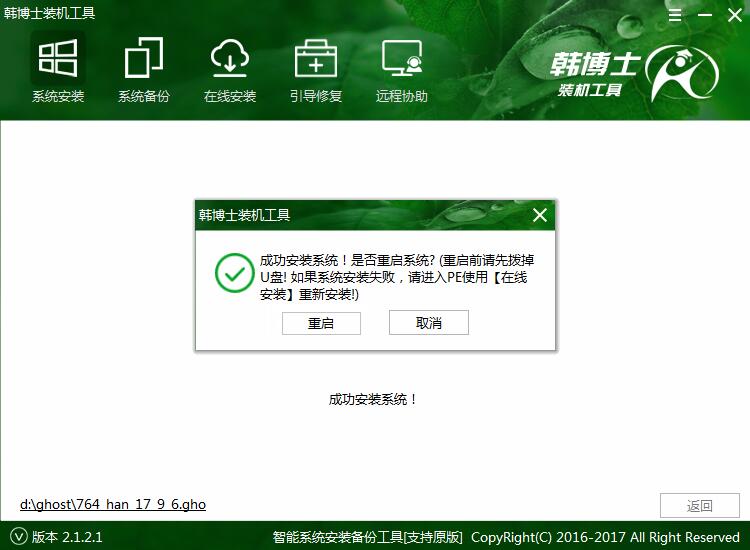
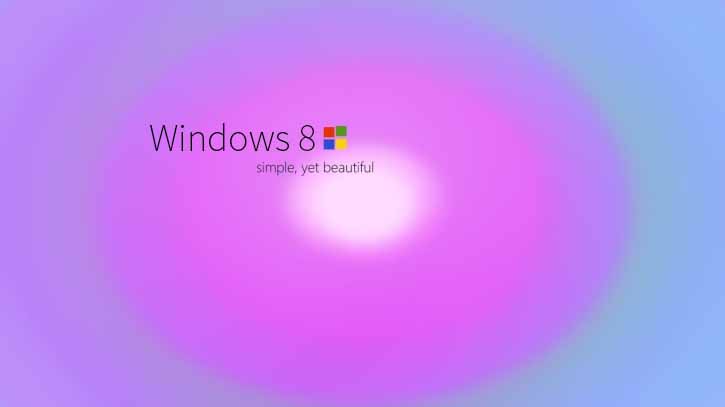
以上就是小编为大家带来的宝扬a14笔记本u盘安装系统win8的图文步骤。用U盘重装电脑系统是现在普遍的做法,我们可以通过韩博士装机大师制作U盘启动盘来进行重装系统。

